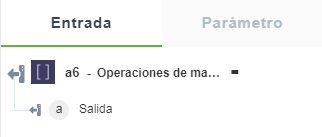Operaciones de matriz
Esta acción se utiliza para realizar operaciones de matriz, como dividir, concatenar, filtrar, seleccionar, insertar, unir e invertir en la matriz.
Utilización de la acción Operaciones de matriz
Para utilizar esta acción en el flujo de trabajo, es necesario conectarla a ThingWorx Flow. Para conectarla al flujo, se debe realizar lo siguiente:
1. Pulse en  y arrastre la acción Operaciones de matriz de la utilidad Operaciones al lienzo, coloque el puntero sobre la acción y, a continuación, pulse en
y arrastre la acción Operaciones de matriz de la utilidad Operaciones al lienzo, coloque el puntero sobre la acción y, a continuación, pulse en  o pulse dos veces en la acción. Se abre la ventana de la acción Operaciones de matriz.
o pulse dos veces en la acción. Se abre la ventana de la acción Operaciones de matriz.
2. Si fuera necesario, modifique el nombre del rótulo existente. Por defecto, el nombre de rótulo es igual que el nombre de acción.
3. Para añadir una operación, seleccione una operación de matriz de la lista:
◦ Dividir: permite dividir una matriz determinada en el número especificado de partes.
◦ Concat: permite concatenar dos o más matrices en una sola matriz.
◦ Filtrar: permite definir filtros para recuperar solamente objetos específicos de la matriz de objetos determinada.
◦ Seleccionar: permite recuperar los valores asociados a la propiedad especificada de la matriz de objetos determinada.
◦ Insertar: permite incorporar los elementos especificados al final de la matriz determinada.
◦ Unir: permite convertir todos los elementos de matriz en una sola cadena con el operador Unir especificado.
◦ Invertir: permite invertir el orden de los elementos de la matriz.
En este vídeo se muestra cómo trabajar con matrices cuando se definen en un flujo de trabajo.
Utilización de la operación de matriz Dividir
Para utilizar la operación de matriz Dividir, introduzca los siguientes detalles:
1. Matriz de origen: matriz de origen que desea dividir.
2. Dividir en: permite dividir el origen de matriz en un número de partes determinado. Si una matriz solo tiene dos elementos y el número de división es tres, la tercera matriz estará vacía. El número máximo de división es 100.
3. Pulse en + para ver los campos adicionales:
División Round Robin: permite dividir la matriz según la división Round Robin.
Por ejemplo, si la matriz de origen se define en ["Estados Unidos", "Reino Unido", "Canadá", "India", "Australia"], el valor de Dividir en se define en 3 y la opción División Round Robin se define en Falso, esta acción permite devolver la siguiente salida:
[["Estados Unidos", "Reino Unido"], ["Canadá", "India"], ["Australia"]]
Sin embargo, si la opción División Round Robin se define en Verdadero, esta acción permite devolver la siguiente salida:
["Estados Unidos", "India"], ["Reino Unido", "Australia"], ["Canadá"]
4. Pulse en Terminado.
Utilización de la operación de matriz Concat
Para utilizar la operación de matriz Concat, introduzca los siguientes detalles:
1. En la sección Añadir matriz de origen, introduzca los detalles que se indican a continuación:
◦ Matriz de origen: la primera matriz.
◦ Matriz de origen: la segunda matriz que se va a concatenar con la primera matriz.
Pulse en Añadir para introducir varias matrices de origen.
2. Pulse en Terminado.
Utilización de la operación de matriz Filtrar
La opción Filtro solo funciona con elementos de la matriz de primer nivel.
Para utilizar la operación de matriz Filtrar, introduzca los detalles que se indican a continuación:
1. Matriz de origen: matriz de objetos en la que se van a aplicar los filtros.
2. Pulse en + para ver los campos adicionales.
◦ En la sección Añadir filtros, pulse en Añadir para introducir los detalles de filtro.
▪ Entrada: nombre de la propiedad en la que se va a aplicar el filtro.
▪ Definir filtro: permite seleccionar una de las opciones de la lista.
Para añadir varios filtros, pulse en Añadir.
◦ Para utilizar filtros avanzados, en la sección Añadir filtros avanzados, pulse en Añadir para introducir los detalles de filtro avanzado.
▪ Entrada: nombre de la propiedad en la que se va a aplicar un filtro.
▪ Condición: condición que se va a definir para la propiedad especificada.
▪ Esperado: valor que se va a verificar con el valor de la propiedad especificada en el campo de entrada.
Para añadir varios filtros avanzados, pulse en Añadir.
3. Pulse en Terminado.
Utilización de la operación de matriz Seleccionar
Para utilizar la operación de matriz Seleccionar, introduzca los detalles que se indican a continuación:
1. En el campo Matriz de origen, introduzca la matriz de objetos desde la que se deben recuperar los valores de una propiedad específica.
2. Pulse en + para ver los campos adicionales.
◦ En la sección Añadir propiedades de selección, pulse en Añadir para introducir las propiedades de selección.
◦ En el campo Propiedad de selección, introduzca el nombre de la propiedad para recuperar los valores asociados a esta.
Para introducir varias propiedades de selección, pulse en Añadir.
3. Pulse en Terminado.
Utilización de la operación de matriz Insertar
Para utilizar la operación de matriz Insertar, introduzca los detalles que se indican a continuación:
1. En el campo Matriz de origen, introduzca la matriz de origen a la que desea añadir elementos.
2. En la sección Añadir elementos, pulse en Añadir para introducir los elementos.
◦ Tipo: tipo de elemento que se va a insertar en una matriz.
◦ Valor: valor de un elemento que se va a insertar en una matriz.
Pulse en Añadir para añadir varios elementos.
3. Pulse en Terminado.
Utilización de la operación de matriz Unir
Para utilizar la operación de matriz Unir, introduzca los detalles que se indican a continuación:
1. En el campo Matriz de origen, introduzca la matriz cuyos elementos se van a unir como una sola cadena.
2. En el campo Unir por, introduzca el operador de unión que se debe utilizar.
3. Pulse en Terminado.
Utilización de la operación de matriz Invertir
Para utilizar la operación de matriz Invertir, en el campo Matriz de origen, introduzca la matriz que desea invertir y, a continuación, pulse en Terminado.
Esquema de salida
La acción Operaciones de matriz permite devolver un esquema de salida, tal como se muestra en la siguiente figura: